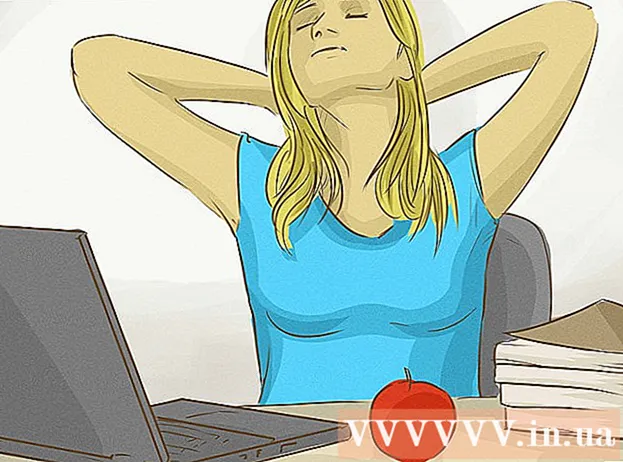ກະວີ:
Lewis Jackson
ວັນທີຂອງການສ້າງ:
10 ເດືອນພຶດສະພາ 2021
ວັນທີປັບປຸງ:
1 ເດືອນກໍລະກົດ 2024

ເນື້ອຫາ
ການເຈາະອຸປະກອນ Apple ຊ່ວຍໃຫ້ທ່ານແຊກແຊງການຕັ້ງຄ່າທີ່ມັກຈະຖືກ ຈຳ ກັດໂດຍຜູ້ໃຫ້ບໍລິການນີ້. ນີ້ຈະຍົກເລີກການຮັບປະກັນ, ແຕ່ວ່າຂະບວນການສາມາດປ່ຽນຄືນໄດ້ງ່າຍດັ່ງນັ້ນມັນຈະບໍ່ຖືກກວດພົບ. ປະຕິບັດຕາມຄໍາແນະນໍາເຫຼົ່ານີ້ເພື່ອ jailbreak iPhone, iPod Touch, ຫລື iPad ຂອງທ່ານ.
ຂັ້ນຕອນ
ວິທີທີ່ 1 ຂອງ 5: ເຮັດການ ສຳ ຮອງຂໍ້ມູນ
ກວດສອບການຕັ້ງຄ່າ iTunes. ໃຫ້ແນ່ໃຈວ່າທ່ານໄດ້ອັບເດດ iTunes ໃຫ້ເປັນເວີຊັນລ້າສຸດ. ຖ້າທ່ານໃຊ້ Windows, ທ່ານຈະຕ້ອງຕິດຕັ້ງ iTunes ຈາກເວັບໄຊທ໌ Apple. ຄອມພິວເຕີ Mac ມາພ້ອມກັບການຕິດຕັ້ງ iTunes ເລື້ອຍໆ. ທ່ານ ຈຳ ເປັນຕ້ອງສ້າງຈຸດ ສຳ ຮອງເພື່ອຟື້ນຟູໃນກໍລະນີທີ່ອຸປະກອນລົ້ມເຫລວ.

ສຽບອຸປະກອນໃສ່ຄອມພິວເຕີ. ເປີດ iTunes. ກົດໃສ່ອຸປະກອນທີ່ຢູ່ແຖບຂ້າງ. ເລືອກ“ Back Up ດຽວນີ້”. ນີ້ອະນຸຍາດໃຫ້ ສຳ ຮອງຂໍ້ມູນ, ລາຍຊື່ຜູ້ຕິດຕໍ່ແລະການຕັ້ງຄ່າທັງ ໝົດ.
ປິດການລັອກ ໜ້າ ຈໍໃນອຸປະກອນ iOS. ຖ້າທ່ານຕັ້ງລະຫັດຜ່ານລັອກ ໜ້າ ຈໍ, ທ່ານ ຈຳ ເປັນຕ້ອງປິດໃຊ້ງານພວກມັນໃນລະຫວ່າງການປົດລັອກ, ແລະຫຼັງຈາກນັ້ນເປີດໃຊ້ງານຄືນ ໃໝ່ ເມື່ອພວກເຂົາເຮັດແລ້ວ.
- ທ່ານສາມາດປິດການໃຊ້ລະຫັດຜ່ານໄດ້ໂດຍການເປີດການຕັ້ງຄ່າ, ເລືອກ General, ແລະຈາກນັ້ນເລືອກ Lock Passcode. ທ່ານຈະໄດ້ຮັບການກະຕຸ້ນເຕືອນກ່ຽວກັບລະຫັດຜ່ານ, ແລະຫຼັງຈາກນັ້ນປັບການຕັ້ງຄ່າລະຫັດຜ່ານຂອງທ່ານ. ຈື່ໄວ້ວ່າຈະປ່ຽນເປັນ ໂໝດ ປິດ.
- ຫຼັງຈາກ ສຳ ເລັດຂັ້ນຕອນການ jailbreak ແລ້ວ, ທ່ານສາມາດເປີດໃຊ້ລະຫັດຜ່ານຂອງທ່ານດ້ວຍຂັ້ນຕອນຂ້າງເທິງ.
- ລະຫັດຜ່ານ ສຳ ຮອງ iTunes ກໍ່ ຈຳ ເປັນຕ້ອງຖືກປິດໃຊ້ງານໃນໄລຍະການ jailbreak. ໃນ iTunes, ໃຫ້ກົດໃສ່ອຸປະກອນແລະເລືອກເອົາກ່ອງໂຕ້ຕອບ "Encrypt Local Backup". ທ່ານຕ້ອງໃສ່ລະຫັດຜ່ານແລະ ສຳ ຮອງອຸປະກອນອີກຄັ້ງ.

ກວດສອບລຸ້ນ iOS. ມີວິທີການ jailbreak ແຕກຕ່າງກັນຂື້ນກັບລຸ້ນ iOS ທີ່ທ່ານ ກຳ ລັງໃຊ້ຢູ່. ເພື່ອກວດເບິ່ງເວີຊັນ, ໃຫ້ເຮັດຕາມຂັ້ນຕອນດັ່ງນີ້:- ເປີດ ການຕັ້ງຄ່າ ໃນອຸປະກອນ.
- ເລືອກ ທົ່ວໄປ.
- ເລືອກ ກ່ຽວກັບ (ແນະ ນຳ).
- ສະບັບ iOS ຖືກສະແດງໃນລາຍການ ຮຸ່ນ (ສະບັບ).
- ປະຈຸບັນບໍ່ມີທາງທີ່ຈະແກ້ໄຂອຸປະກອນ iOS ທີ່ ກຳ ລັງໃຊ້ເວີຊັນ 6.1.3. ການບໍ່ຜູກມັດ ໝາຍ ຄວາມວ່າອຸປະກອນບໍ່ ຈຳ ເປັນຕ້ອງເຊື່ອມຕໍ່ກັບຄອມພິວເຕີ້ທຸກໆຄັ້ງທີ່ມັນໃສ່ເກີບ. ເພື່ອປະຕິບັດການ ຈຳ ກັດການຕິດຄຸກ, ເຮັດຕາມວິທີການໃນພາກຕໍ່ໄປ.
ວິທີທີ່ 2 ຂອງ 5: ການປົດລiOSອກ iOS 6.0 -6.1.2 ຫຼື iOS 7.0 - 7.0.4

ດາວໂຫລດ evasi0n ສຳ ລັບ iOS 6 ຫຼື evasi0n 7 ສຳ ລັບ iOS 7. ເພື່ອ jailbreak ເວີຊັນ 6.0.0-6.1.2 ຫຼື iOS 7.0 - 7.0.4, ດາວນ໌ໂຫລດໂປແກຼມປົດລatອກຢູ່ສະຖານທີ່.- ນີ້ແມ່ນວິທີການທີ່ບໍ່ມີຮອຍແຕກ. ນີ້ ໝາຍ ຄວາມວ່າຫລັງຈາກທີ່ jailbreak ສຳ ເລັດແລ້ວ, ອຸປະກອນຈະຖືກປົດລັອກຖາວອນ, ຈົນກວ່າທ່ານຈະປະຕິເສດຂະບວນການນັ້ນເອງຫລືດາວໂຫລດອັບເດດຈາກ Apple ເພື່ອແກ້ໄຂຂໍ້ບົກພ່ອງຂອງ jailbreak.
- ໃຫ້ແນ່ໃຈວ່າດາວໂຫລດຮຸ່ນທີ່ເຂົ້າກັນໄດ້ກັບລະບົບປະຕິບັດການຂອງຄອມພິວເຕີຂອງທ່ານ. ຄອມພິວເຕີສ່ວນຕົວຕ້ອງໃຊ້ Windows XP ຫຼືສູງກວ່າ. Mac ຕ້ອງການ OS X.6 ຫຼື ໃໝ່ ກວ່າ.
ປິດທຸກໂປແກຼມທີ່ເຮັດວຽກຢູ່ໃນອຸປະກອນ. ຢ່າລືມທີ່ຈະກັບໄປໃຊ້ ໜ້າ ຈໍຫຼັກ. ໃຫ້ແນ່ໃຈວ່າອຸປະກອນຍັງເຊື່ອມຕໍ່ກັບຄອມພິວເຕີ້.
- ທ່ານອາດຈະສູນເສຍຂໍ້ມູນໃນແອັບພລິເຄຊັນທີ່ໃຊ້ໃນລະຫວ່າງການ jailbreak, ສະນັ້ນກະລຸນາກັບໄປທີ່ ໜ້າ ຈໍເຮືອນກ່ອນ ດຳ ເນີນການ.
ປິດ iTunes ເທິງຄອມພິວເຕີຂອງທ່ານ. ດໍາເນີນການຊອບແວ evasi0n. ກົດປຸ່ມ "Jailbreak". ຂະບວນການແຕກສາມາດໃຊ້ເວລາສອງສາມນາທີ. ຢ່າເຮັດໂປແກຼມໃດໆໃນຄອມພິວເຕີ້ແລະຢ່າແຕະປຸ່ມພະລັງງານຂອງອຸປະກອນ.
- ມີໂປແກຼມທີ່ມີການເຄື່ອນໄຫວຫຼາຍເກີນໄປໃນຄອມພິວເຕີຂອງທ່ານສາມາດເຮັດໃຫ້ການຕິດຕັ້ງ jailbreaking ແລະຂັດຂວາງການຕິດຕັ້ງ, ບັງຄັບໃຫ້ທ່ານເຮັດວຽກ ໃໝ່ ທັງ ໝົດ. ການປິດພະລັງງານໃນຂະນະທີ່ປົດລັອກອາດເຮັດໃຫ້ໂທລະສັບຢຸດເຮັດວຽກໄດ້.
ເມື່ອໄດ້ຮັບການກະຕຸ້ນເຕືອນ, ໃຫ້ ດຳ ເນີນການສະ ໝັກ Jailbreak. ຄໍາຮ້ອງສະຫມັກນີ້ປາກົດຢູ່ຫນ້າຈໍເຮືອນຂອງອຸປະກອນ. ແຕະໃສ່ແອັບເພື່ອສືບຕໍ່ຂະບວນການ jailbreak.
ເປີດ Cydia. ຫລັງຈາກ jailbreak ສຳ ເລັດແລ້ວ, ແອັບທີ່ມີຊື່ວ່າ Cydia ຈະປາກົດຢູ່ ໜ້າ ຈໍຫລັກ. ນີ້ແມ່ນທາງເລືອກ ສຳ ລັບ iTunes ຂອງ Apple, ທ່ານສາມາດແຊກແຊງກິດທີ່ບໍ່ກ່ຽວກັບເງື່ອນໄຂຂອງ Apple.
- Cydia ຈຳ ເປັນຕ້ອງດາວໂຫລດຂໍ້ມູນກ່ອນທີ່ຈະ ສຳ ເລັດການ jailbreak. ປະໂຫຍກທີ່ວ່າ "ການໂຫລດຂໍ້ມູນຄືນ ໃໝ່" ຈະປາກົດແລະຫຼັງຈາກນັ້ນກໍ່ຫາຍໄປ.
ຕິດຕັ້ງໂປແກຼມໃຊ້ຄອມພິວເຕີກາງ. ອຸປະກອນດັ່ງກ່າວໄດ້ຖືກຄຸກແລ້ວ. ຢ່າລືມທີ່ຈະເປີດລະຫັດລັບແລະລັອກ ໜ້າ ຈໍຂອງທ່ານຄືນ ໃໝ່. ທ່ານສາມາດຕິດຕັ້ງໂປແກຼມຕົວກາງໃນອຸປະກອນ iOS ຂອງທ່ານ. ໂຄສະນາ
ວິທີທີ່ 3 ຂອງ 5: ການປົດລັອກອຸປະກອນ iOS 5.1.1
- ການ ສຳ ຮອງອຸປະກອນ. ປະຕິບັດຕາມຂັ້ນຕອນຂ້າງເທິງ. ປິດ iTunes ເມື່ອເຮັດແລ້ວແລະໃຫ້ອຸປະກອນເຊື່ອມຕໍ່ກັບຄອມພິວເຕີ້.
- ດາວນ໌ໂຫລດ Absinthe 2, ຊອບແວ jailbreak ຟຣີ. Absinthe ແມ່ນ ໜຶ່ງ ໃນໂປແກຼມທີ່ງ່າຍທີ່ສຸດທີ່ຈະໃຊ້ເພື່ອ ທຳ ລາຍລະບົບ iOS 5.1.1. ຊອບແວດັ່ງກ່າວຍັງໃຫ້ການ jailbreak ສຳ ລັບ iOS 5.01 ຕາມການເຮັດວຽກດຽວກັນ. ດໍາເນີນການຊອບແວແລະເລືອກປຸ່ມ "Jailbreak".
- ນີ້ແມ່ນຮອຍແຕກທີ່ບໍ່ຜູກມັດ. ນີ້ ໝາຍ ຄວາມວ່າຫລັງຈາກທີ່ jailbreak ສຳ ເລັດແລ້ວ, ອຸປະກອນຈະຖືກປົດລັອກຖາວອນ, ຈົນກວ່າທ່ານຈະປະຕິເສດຂະບວນການນັ້ນເອງຫລືດາວໂຫລດອັບເດດຈາກ Apple ເພື່ອແກ້ໄຂການຕິດຕັ້ງ jailbreak.
- ອຸປະກອນຈະເລີ່ມປົດລັອກໂດຍອັດຕະໂນມັດ. ເອົາໃຈໃສ່ຕິດຕາມ ຄຳ ແນະ ນຳ ໃນ ໜ້າ ຈໍເພື່ອໃສ່ອຸປະກອນເຂົ້າໃນໂຫມດ DFU (Firmware Updateater Status) ທ່ານຕ້ອງກົດປຸ່ມ“ Jailbreak” ອີກຄັ້ງ.
- ລໍຖ້າເວລານີ້, ຂໍ້ຄວາມ "ສຳ ເລັດ" ຈະປາກົດ. ອຸປະກອນເປີດ ໃໝ່ ໂດຍອັດຕະໂນມັດ.
- ເປີດ "Loader" app ໃນຫນ້າຈໍເຮືອນ. ແອັບນີ້ຊ່ວຍໃຫ້ທ່ານສາມາດດາວໂຫລດແລະຕິດຕັ້ງ Cydia. Cydia ໃຊ້ເພື່ອຊອກຫາແລະຕິດຕັ້ງແອັບ that ທີ່ບໍ່ໄດ້ຮັບອະນຸຍາດໃນອຸປະກອນ Apple.
- ເປີດອຸປະກອນອີກຄັ້ງ. ອຸປະກອນຂອງທ່ານຖືກປົດລັອກແລ້ວແລະພ້ອມທີ່ຈະໃຊ້. ໂຄສະນາ
ວິທີທີ 4 ຂອງ 5: ການເຈາະອຸປະກອນ iOS 6.1.3 - iOS 6.1.5
- ດາວໂຫລດ p0sixspwn ຈາກເວັບໄຊທ໌ເພື່ອ jailbreak ອຸປະກອນຂອງທ່ານ 6.1.3 -6.1.5.
- ຖ້າທ່ານຖີ້ມສາຍຜູກກັບ Redsn0w, ພຽງແຕ່ຕິດຕັ້ງຊຸດ p0sixspwn ຈາກ Saurik.
- ແລ່ນ p0sixspwn ແລະກົດປຸ່ມປົດລັອກ.
- ລໍຖ້າການ jailbreak ໃຫ້ ສຳ ເລັດ. ໂຄສະນາ
ວິທີທີ່ 5 ຂອງ 5: ກູ້ຄືນອຸປະກອນ iOS
ເຊື່ອມຕໍ່ອຸປະກອນກັບຄອມພິວເຕີ້. ໃຫ້ແນ່ໃຈວ່າເຊື່ອມຕໍ່ກັບຄອມພິວເຕີ້ທີ່ການ ສຳ ຮອງຂໍ້ມູນຖືກເຮັດຢູ່, ຖ້າບໍ່ດັ່ງນັ້ນທ່ານຈະຕ້ອງເຂົ້າຫາເອກະສານ ສຳ ຮອງ.
- ຖ້າທ່ານ ສຳ ຮອງຂໍ້ມູນຈາກ iCloud, ທ່ານບໍ່ ຈຳ ເປັນຕ້ອງໃຊ້ຄອມພິວເຕີ້ທີ່ ສຳ ຮອງໄວ້ກ່ອນ ໜ້າ ນີ້.
ເປີດ iTunes ແລະເລືອກອຸປະກອນ. ອຸປະກອນໄດ້ຖືກລະບຸຢູ່ໃນ ໜ້າ ຕ່າງເບື້ອງຊ້າຍຂອງ ໜ້າ ຕ່າງ iTunes. ຖ້າທ່ານບໍ່ເຫັນຊ່ອງນັ້ນ, ທ່ານສາມາດເລືອກອຸປະກອນທີ່ຢູ່ໃນເມນູຢູ່ແຈເບື້ອງຂວາຂອງ iTunes.
ກົດປຸ່ມ Restore. ປຸ່ມນີ້ຕັ້ງຢູ່ແຖບສະຫຼຸບສັງລວມຫຼັງຈາກເລືອກອຸປະກອນ. ທ່ານຖືກຖາມວ່າທ່ານຕ້ອງການ ສຳ ຮອງຂໍ້ມູນນີ້ບໍ່. ກົດຕົກລົງເຫັນດີແລະອຸປະກອນຈະເລີ່ມຕົ້ນການ ສຳ ຮອງຂໍ້ມູນອັດຕະໂນມັດ. ເມື່ອເຮັດແລ້ວ, ອຸປະກອນຈະເລີ່ມ ໃໝ່.
ການເລືອກວິທີການຟື້ນຟູຖ້າທ່ານຕ້ອງການທີ່ຈະຮັກສາການຕັ້ງຄ່າແລະແອັບ before ຂອງທ່ານກ່ອນທີ່ທ່ານຈະ jailbreak ພວກເຂົາ, ໃຫ້ເລືອກ Restore ໃນ iCloud Backup ຫຼືໃນ iTunes Backup. ຖ້າທ່ານຕ້ອງການຟື້ນຟູອຸປະກອນຂອງທ່ານໃນການຕັ້ງຄ່າໂຮງງານ, ເລືອກຕັ້ງຄ່າເປັນອຸປະກອນ ໃໝ່.
- ເມື່ອເລືອກວິທີການຟື້ນຟູ, ເລືອກລາຍການທີ່ຊ່ວຍໃຫ້ທ່ານສາມາດເຂົ້າໃຊ້ ສຳ ຮອງທີ່ທ່ານຕ້ອງການປະຕິສັງຂອນ.
- ທ່ານສາມາດ ສຳ ຮອງໄດ້ເມື່ອອຸປະກອນຂອງທ່ານຖືກປົດລັອກ, ແລະອຸປະກອນບໍ່ໄດ້ຖືກປົດລັອກຢ່າງເຕັມທີ່ເມື່ອຂະບວນການຟື້ນຟູ ສຳ ເລັດແລ້ວ. ການເຮັດສິ່ງນີ້ຊ່ວຍໃຫ້ທ່ານສາມາດຮັກສາການຕັ້ງຄ່າແລະແອັບ apps ຫຼ້າສຸດກ່ອນທີ່ຈະ jailbreak.
ລໍຖ້າການຟື້ນຟູໃຫ້ ສຳ ເລັດ. ຂະບວນການສາມາດໃຊ້ເວລາສອງສາມນາທີ. ອຸປະກອນຈະສະແດງຄວາມຄືບ ໜ້າ ແລະເວລາທີ່ເຫຼືອຢູ່ ໜ້າ ຈໍ.
ໃສ່ບັນຊີ Apple ຂອງທ່ານ. ເມື່ອທ່ານເລີ່ມໃຊ້ອຸປະກອນ, ທ່ານຈະຕ້ອງໃສ່ບັນຊີ Apple ແລະລະຫັດຜ່ານຂອງທ່ານເພື່ອເຂົ້າໃຊ້ແອັບ to ແລະຂໍ້ມູນຟັງ. ໂຄສະນາ
ຄຳ ແນະ ນຳ
- ຖ້າທ່ານຕ້ອງການຄວາມຊ່ວຍເຫຼືອກ່ຽວກັບຂັ້ນຕອນການ jailbreak, ຢ່າໄປທີ່ Apple forum ຢ່າງເປັນທາງການ, ຊອກຫາເວທີປົດລonlineອກ online, ພວກເຂົາພ້ອມທີ່ຈະຊ່ວຍເຫຼືອ.
- ການປົດລັອກແມ່ນຖືກກົດ ໝາຍ ໃນປະເທດເກືອບທັງ ໝົດ, ແມ່ນແຕ່ຢູ່ສະຫະລັດອາເມລິກາ.
- ກວດສອບການຕິດຄຸກຕະຫຼອດເວລາກ່ອນທີ່ຈະອັບເດດ iOS ເພາະວ່າ Apple ຈະແກ້ໄຂຂໍ້ຜິດພາດຂອງ Jailbreak ໃນເວີຊັ່ນທີ່ຖືກປັບປຸງແລະມັນຈະບໍ່ໃຫ້ແຈ້ງການສະເພາະ.
ຄຳ ເຕືອນ
- ການປົດລັອກອາດເຮັດໃຫ້ອຸປະກອນຢຸດເຮັດວຽກ. ນີ້ແມ່ນຫາຍາກພໍສົມຄວນແລະສາເຫດສ່ວນຫຼາຍແມ່ນບໍ່ປະຕິບັດຕາມຂັ້ນຕອນຂ້າງເທິງ.
- ຢູ່ປະເທດສິງກະໂປ, ການລັກເຄື່ອງຫຼືດາວໂຫລດຊອບແວທີ່ບໍ່ໄດ້ຮັບອະນຸຍາດແມ່ນຜິດກົດ ໝາຍ. ຕຳ ຫຼວດສິງກະໂປສອບສວນອຸປະກອນແລະຄອມພິວເຕີ້, ຖ້າພວກເຂົາຄົ້ນພົບການຕິດຄຸກ, ທ່ານຈະຖືກປັບ ໃໝ, ຖືກກັກຂັງຫລືຖືກຂັງຄຸກຍ້ອນກະ ທຳ ຜິດກົດ ໝາຍ.
- ການປົດລັອກການຮັບປະກັນແລະ Apple ຈະບໍ່ສ້ອມແປງຫລືປ່ຽນແທນອຸປະກອນ iOS ຖ້າມີບາງຢ່າງຜິດປົກກະຕິ. ເຖິງຢ່າງໃດກໍ່ຕາມ, ທ່ານຍັງສາມາດ ນຳ ໃຊ້ການຮັບປະກັນໄດ້ຖ້າທ່ານຟື້ນຟູອຸປະກອນຂອງທ່ານໃຫ້ຖືກກັບວິທີການທີ່ມັນຖືກປິດໂດຍຜ່ານການ ສຳ ຮອງຂໍ້ມູນ iTunes.
- ບໍ່ເຄີຍຈ່າຍຄ່າ ທຳ ນຽມເພື່ອ ທຳ ລາຍ, ຖ້າເຈົ້າໂຊກດີທີ່ຈະປະຕິບັດຕາມຫຼັງຈາກນັ້ນລອງຊອກຫາວິທີທີ່ຈະຢຸດການກະ ທຳ ນັ້ນ.